电脑屏幕字怎么调大小 电脑屏幕字体大小调节方法
更新时间:2024-07-16 15:44:54作者:xtliu
在使用电脑时,我们经常会遇到字体大小不合适的问题,有时候字体太小会导致我们看得很吃力,而有时候字体太大又会占据太多屏幕空间,如何调整电脑屏幕上的字体大小呢?只需要简单的几步操作就可以轻松解决这个问题。接下来我们将介绍一些简单的方法来帮助你调整电脑屏幕上的字体大小,让你的电脑使用体验更加舒适和方便。
方法如下:
1.首先,打开电脑。点击右键,就会出现一个对话框,在最下面有个个性化,单击‘个性化’去进行设置。
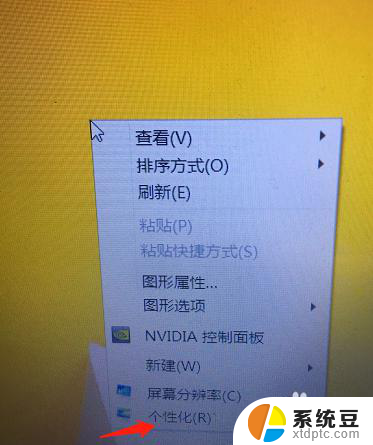
2.第二步进入了个性化设置后,可以看到左上角有个控制面板主页,点击进去。也可以从开始-控制面板里面进去,都是一样的。
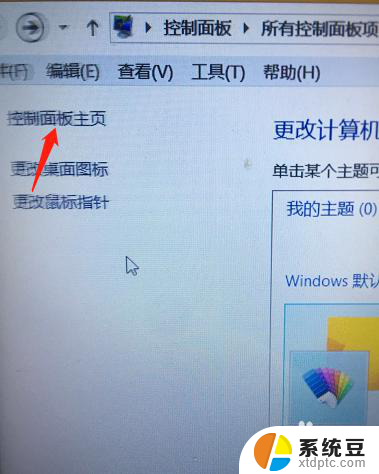
3.第三步,进入了控制面板后,就可以对计算机进行设置,找到字体的选项,然后点击进去。
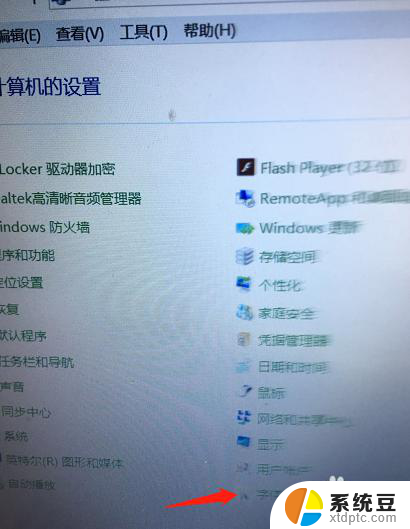
4.第四步就可以开始设置字体了,我们主要是想调节字体的大小,所以要选择更改字体大小来调整。
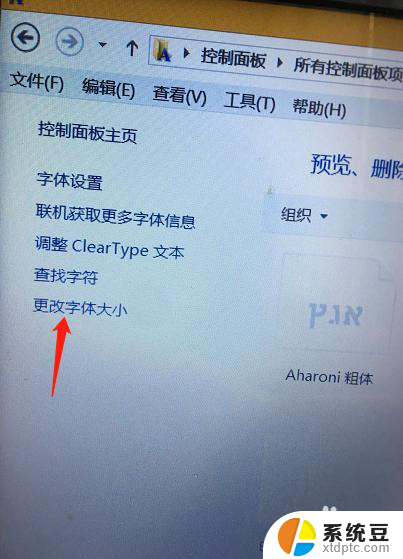
5.第五步,更改字体大小后。选择更改所有项目的大小,然后选择中等或者自定义大小的选项抖可以,根据自己的需要要定吧。
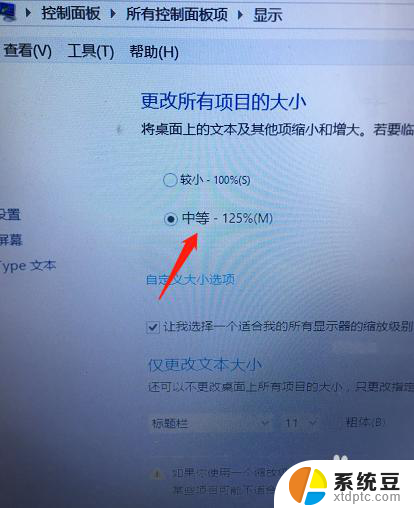
6.最后,选择好了字体的大小后,点击右下面的应用,这样就修改成功了。其实还有一个快捷键也是看修改的,直接同时按下Ctrl+上翻建然后用鼠标来调节大小。是不是更方便呢。
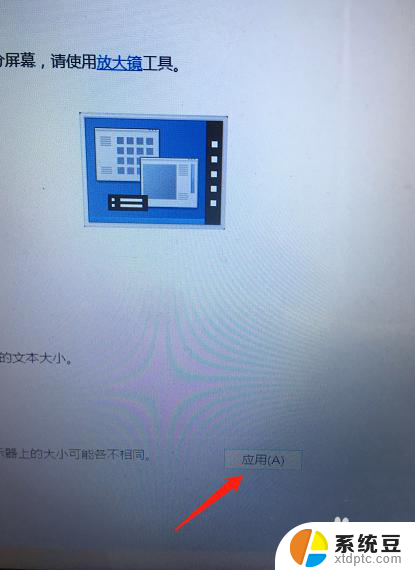
以上就是调整电脑屏幕字体大小的全部内容,如果你也遇到了同样的情况,请按照这些方法来处理,希望能对大家有所帮助。
电脑屏幕字怎么调大小 电脑屏幕字体大小调节方法相关教程
- 电脑屏幕怎么字体调大小 电脑屏幕字体调节方法
- 电脑屏字体怎么调大小 电脑显示屏字体调大方法
- 电脑屏幕调大小怎么调 电脑显示屏大小调整方法
- 电脑调整桌面字体大小 Windows如何调整桌面字体的大小
- 电脑里面字体大小怎么调整 电脑如何调整字体大小设置
- 电脑网页字体大小怎么调大 怎么在网页上放大字体
- word文字放大快捷键 Word 中字体大小调节的常规方法
- 电脑字幕变大了怎么缩小 电脑字幕显示太大怎么办
- cad注释字体大小怎么修改 CAD标注字体大小调整方法
- 百度字小怎么调大 百度搜索字体大小怎么调
- 美版iphone12pro和国版有什么区别 iphone12pro美版和国行的配置差异
- 怎么关闭百度的无痕浏览 取消百度浏览器无痕浏览的方法
- 查询连接的wifi密码 电脑上查看WIFI密码步骤
- qq输入法符号怎么打 QQ拼音输入法如何打出颜文字
- 电脑屏幕如何锁屏快捷键 电脑锁屏的快捷键是什么
- 打印机脱机如何解决 打印机脱机显示怎么办
电脑教程推荐